Reklaam
Mõnikord pole see, mida inimesed ütlevad, et nad vajavad, alati see, mida nad teevad tõesti vaja. Mõnikord peate lihtsalt paremini teadma.
See kehtib eriti IT-maailmas või silmitsi mis tahes valdkonnaga, kus teil on mingi teemaga seotud tehnilised teadmised ja peate aitama kedagi, kellel seda pole. See pole lihtne.
Ükskõik, kas töötate IT-infolaud Kümme saiti arvuti tõrkeotsingu ja tehnilise toe jaoksAsjad lähevad valesti. Kui see on arvuti, võib see meie elu seisata. Siin on veebis oma tehnoloogiaprobleemide kümme parimat tõrkeotsingu saiti. Loe rohkem , töötage telefonidega tehnoloogiaettevõttes või olete osa tehnilise toe meeskonnast kolledžis või suuremas korporatsioonis - järgmised on mõned sageli välja toodud probleemid Jälgige klientide probleeme ja prioriteete tiheda tugiteenuse tarkvara abil Loe rohkem Windowsi kasutajatelt ja kuidas saaksite aidata neil oma probleemi vähimagi vaevaga lahendada.
“Minu programm puudub!”
Humoorikam kõne on tavaliselt see, mille kasutajad saavad kõige vähem kokku Windowsi töölauakeskkonnaga.
Probleem: Kasutaja on veendunud, et kõik nende kasutatavad rakendused on arvutist kadunud.
Need on tavaliselt kasutajad, kes võivad töötada iga päev ühes ja samas arvutis ning tavaliselt ei puutu nad isegi menüüsse Start. Kõik, mida nad kasutavad, on konfigureeritud otseteedena nende töölaual.
Kui need töölaua otseteed kaovad, tekib paanika.

Põhjus: Kasutaja on sisse logitud teisele kasutajakontole.
Tavaliselt on selle sündmuse põhjuseks keegi teine, kes logib arvutisse teise konto all. Erinevatel kontodel on Windowsi töölauaarvud individualiseeritud, nii et kui arvuti on sellele alternatiivkontole sisse logitud, pole kõik töölaua otseteed, mida kasutaja on harjunud nägema, kadunud.
Lahendus: Harida kasutajat mitme konto ja töölaua otseteede kohta.
See on hea koolitusvõimalus, mis õpetab kasutajat kontrollima, kes on praegu arvutisse sisse logitud, samuti töölaua otseteede ja tegelike rakenduste erinevust.
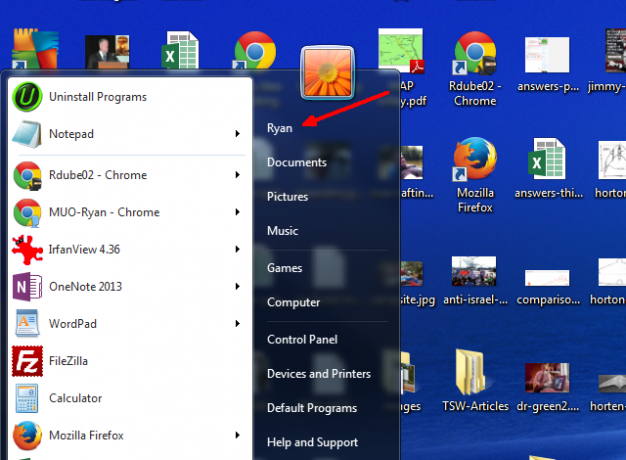
Veenduge, et nad mõistaksid, et nende endi töölauaikoonid kaovad iga kord, kui keegi teine arvutisse logib.
"Ma ei pääse oma veebisaidile!"
See probleem on kõige tavalisem vanemate kasutajate seas, kes pole harjunud tõsiasjaga, et nende veebibrauser on "meelde jätnud" oma sisselogimisandmeid selliste veebisaitide jaoks nagu Gmail ja Facebook. Paratamatult tulevad lapselapsed kohale, kasutavad arvutit ja logivad vanaema või vanaisa oma lemmikveebisaitidelt välja. Lapsed lahkuvad ja äkki ei saa nad enam sisse logida saitidele, kus varem automaatselt sisse logiti.
Probleem: Halb kasutaja mandaadi haldamine.
See on probleem isegi veteranide arvutikasutajatele. Probleem on selles, et nüüd lasevad brauserid ja paroolihaldusrakendused unustada paroolid, asjad lähevad valesti. Paroolide haldamise tarkvara desinstalleeritakse või Windowsi värske installimine kustutab saitide ajaloo - ja äkki ei pääse te enam oma veebisaidile.
Ükskõik mis põhjusel, on lihtne sattuda olukorda, kus teie paroolide meeldejätmine sõltub liiga palju tehnoloogiast.

Põhjus: Kasutaja logiti välja.
Selline asi võib korporatiivses keskkonnas juhtuda sama lihtsalt kui kodus. Tööl käivatel inimestel võivad olla sisemised veebilehed, mis logivad automaatselt sisse oma võrgu ID ja parooli alusel. Iga paari kuu tagant, kui kasutaja peab võrguparooli muutma, purunevad mõnikord muud seotud teenused. Kui kasutaja ei pääse neile veebisaitidele juurde, pole alati ilmne, et see on seotud konto parooli muutumisega.
Lahendus: Parandage automaatse sisselogimise tarkvara (nt LastPass, 1Password) ja õpetage kasutajat paroolihalduse alal.
Ilmselt on esmase prioriteedina kohese probleemi lahendamine - parooli värskendamine mis tahes juhul, kui tegemist on automaatse sisselogimisega. Sama oluline on ka kasutaja harimine selle kohta, kus jälgida, kus ja kuidas nende paroole kasutatakse. Natuke kasutajaharidust aitab täna vältida homseid lugematuid sarnaseid telefonikõnesid.
"Ma ei pääse juurde oma failidele!"
Üks levinud probleem ettevõtte keskkonnas on see, kui teatud otsetee ühisesse andmefaili enam ei tööta. See on sageli seotud kasutaja suutmatusega pääseda juurde konkreetsele jagatud draivile. Enamikes korporatiivsetes keskkondades on palju neid jagatud draive, mis põhjustab palju jagatud draiviprobleeme.
Probleem: Kasutajal puudub juurdepääs failile või otseteele.
Paljud arvutikasutajad on orienteeritud rutiinile. Nad tulevad tööle, klõpsavad päevast päeva sama linki oma töölaual, mis avab dokumendi, kuhu nad andmeid sisestavad. Kujutage ette, et olete seda rutiinselt teinud 10–15 aastat. Kui see otsetee enam ei tööta, on see täielik katastroof - või vähemalt tundub see üks.
Põhjus: Liiga palju nimetamiseks.
Seal võiks olla lai mitmesugused põhjused Enne IT-tugiteenusesse helistamist lugege see kontrollnimekiri läbiIT-tugiisik on ime. Kõik panevad oma probleemid teie enda kanda ja süüdistavad kõike muud kui iseennast selles, mis nende arvutiga toimub. Loe rohkem paigaldatud jagatud draivi katkenud lingi jaoks. Kõige tavalisemad on järgmised:
- Nad on sisse logitud kellegi teise kontole, nii et ühendatud draivid on erinevad.
- Nad on ühisele draivile juurdepääsu saamiseks autentimise kaotanud, tavaliselt nende domeenikonto aegumise tõttu.
- Need on kodus sisse logitud VPN-i kaudu sisse logitud ja draiv võib enne täielikku juurdepääsetavust pikka viivitust anda.
- Nad kustutasid kogemata ühendatud aktsia.
Sõltumata selle põhjustest, võib purunenud tee ühiskasutuses oleva draivi jaoks põhjustada töövoogude laastamist paljud kontoritöötajad, nii et teil oleks hea kiiresti reageerida ja probleem lahendada, enne kui paanika väljub käsi.
Lahendus: Paigaldage draiv uuesti.
See kõlab naeruväärselt lihtne, kuid kui te ei tea kustutatud lingi teed, võib teil õnne olla. Võimalik, et leiate töökaaslase, kes pääseb kasutaja juurde juurde sama faili juurde, ja siis vaadake nende otseteed, et näha, millisele jagatud draivile see pääseb. Kui otsetee on endiselt kasutaja töölaual, klõpsake sellel lihtsalt paremklõpsu ja vaadake atribuutide välja „Sihtmärk”.
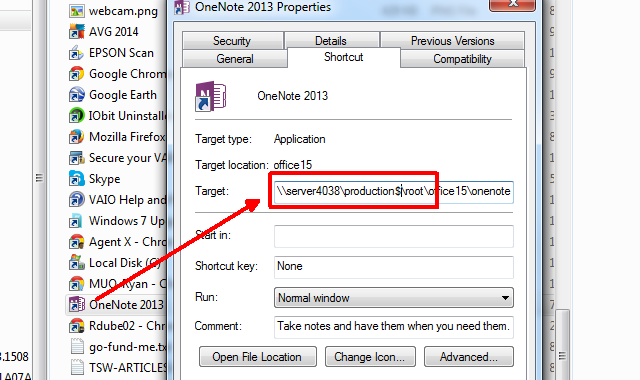
Tavaliselt tuleb jagada jagatava nime lõppu “$”, nii et ülaltoodud näites peate ainult jagama draivi \\ server4038 \ production $ uuesti ja link töötab uuesti. Kui teekonnal on serveri nime asemel täht, peate leidma teise kaastöötaja, kes pääseb juurde sama faili juurde, ja kontrollima nende jagamisteed, et näha, milline server / jagamine tegelikult ühendatud on.
Kui olete aktsia nime avastanud, on vaja see lihtsalt File Explorerist uuesti installida. Paremklõpsake lihtsalt arvutil ja valige „Map network drive…”

Seejärel lihtsalt kaardistage õige tee, et see vastaks otsetee teemale kasutaja töölaual.
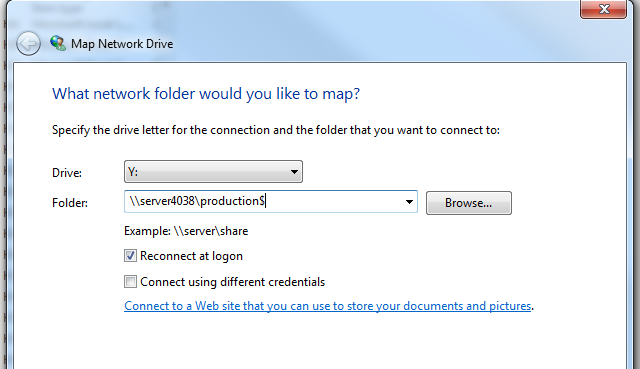
Puuduva või purunenud aktsia paigaldamine oleks siin üks lihtsamaid lahendusi. Lubadega seotud probleemide lahendamisel võivad kasutajad sattuda raskustesse, kus kasutajal pole enam juurdepääsu jagamisele. Sel juhul peate ettevõtte jagatud draivile juurdepääsu taotlemiseks (või uuesti taotlemiseks) järgima kõiki teie ettevõtte eeskirju. Kui aga kasutaja kaebab mõnele failile juurdepääsu puudumise üle, on kadunud või puuduv võrguosa hea esimene koht, kust otsida.
"Ma ei pääse millelegi juurde!"
Pole midagi hullemat kui saada see telefonikõne keset ööd kelleltki, kes väidab, et ettevõtte iga server on maas. Kui olete paanikast üle saanud, hakake loogiliselt mõtlema. Kui tõenäoline see stsenaarium on?
Probleem: Siin on kasutaja peamine fraas: "Ma ei pääse millelegi juurde."
Veelgi kõnekam on see, kui nad ütlevad, et neil pole Interneti-ühendust. Tegelikult, kui nad ei pääse oma võrguosadesse juurde, on brauseri abil veebisaidi külastamise proovimine hea kiire test kontrollige, kas neil on üldine võrguprobleem asjade arvutipoolel, mitte ettevõtte probleem serverid.
Põhjus: Üheksa korda kümnest on see võrguprobleem.
Ja mis on esimene asi, mida kontrollida, kui see juhtub? Arvasite ära, võrgukaabel.

Lahendus: Ühendage võrgukaabel tagasi.
See kõlab meeletult lihtne, kuid pärast mitmekümne aasta möödumist tehnikavaldkonnas ei usuks te mind, kui ma ütleksin teile mitu korda fraasi „ma ei saa pääse ükskõik! ” lõppes sellega, et kasutaja libistas end peaga tagurpidi, kui nad said aru, et nad viskasid võrgukaabli kogemata välja arvuti.
Õnneks, kuna suurem osa maailmast rändab üle traadita seadmetele, on see probleem üha vähem probleemiks. Muidugi, nüüd on probleem, kus kasutaja koputab kogemata sülearvuti „traadita” lüliti „välja” asendisse…
“Minu ekraan on kõik sinine!”
Probleem: Surma sinine ekraan.
Kuuldes kasutajat ütlevat, et “mu ekraan on kõik sinine”, on IT-tehniku õudusunenägu. Võite kõigi võimaluste vastu loota, et äkki keegi külastas fakeBSOD.com ja vajutas F11, kuid koefitsiendid pole head.

Põhjus: Üllatav, et mitte ainult Windows XP või Windows 7 asi.
Surma sinine ekraan võib tabada ka Windows 8 kasutajaid, kuid ärge kartke, see pole nii hirmutav, kui tundub. Kui olete kogenud IT-tehnik, siis teate, et selle probleemi põhjuseks on sageli hiljuti installitud draiver või rakendus. Ülekuulamine... Ma mõtlen "kenasti", kui kasutajalt küsitakse, mis hiljuti arvutisse installiti, kuvatakse teabe aardekari, mis peaks aitama teil süüdlast leida.
Lahendus: Küsige kasutajalt vähemalt ekraanil kuvatavat veakoodi ja kontrollige hiljuti installitud tarkvara, draivereid või värskendusi.
Võite kaaluda Chrisi kasutamist Windows 8 sinine ekraan Windows 8 krahh? Sinise ekraani ja muude probleemide tõrkeotsingWindows 8 pole täiuslik. Sellegipoolest pole enamik siniseid ekraane ja rakenduste krahhe Windowsi süü. Meie näpunäited aitavad teil täpselt tuvastada, mis teie arvutil viga on, ja selle parandada. Loe rohkem tõrkeotsingu juhend või mõni muu meie artikkel surma sinise ekraani tõrkeotsing 11 näpunäidet Windowsi sinise ekraani tõrke parandamiseksMis on Windowsi sinine ekraan? Kuidas sinise ekraani vigu parandada? Siin on selle tavalise Windowsi probleemi mitu parandust. Loe rohkem . On tõenäoline, et saate arvuti taaskäivitada turvarežiimi, desinstallida solvav draiver või rakendus ja kõik on jälle maailmaga korras.
Kas teil on selles valdkonnas kogemusi? IT-maailm Miks olla IT-mees, see imebKas teil on tehnilise toe kogemusi? Kuidas see teie jaoks välja kujunes? Loe rohkem ? Kas mõni lemmik “kasutajate lingo”, mis alati punaseid lippe heidab? Arutleme ja meenutame allolevas kommentaaride osas!
Pildikrediidid: Multitask Shutterstocki kaudu, Stokkete Shutterstocki kaudu, Georgii Shipin Shutterstocki kaudu, JaysonPhotography / Shutterstock.com
Ryanil on bakalaureuse kraad elektrotehnika alal. Ta on töötanud 13 aastat automatiseerimise alal, 5 aastat IT alal ja on nüüd rakenduste insener. MakeUseOfi endine tegevtoimetaja, ta on rääkinud andmete visualiseerimise riiklikel konverentsidel ja teda on kajastatud üleriigilises televisioonis ja raadios.

